Det kan vara svårt att läsa långa artiklar på en datorskärm, särskilt om webbplatsen har små utskrifter och mycket lite vitt utrymme. Att läsa på en Kindle är mycket lättare för ögonen, och du har större kontroll över storleken och teckensnittet du använder.
Det finns ingen standardmetod för att skicka webbartiklar till en Kindle från Android. Du behöver en annan applikation för att uppnå detta.
Hitta din Kindle-adress
Innan du försöker använda ett av de program som nämns i den här artikeln måste du hitta och kanske ändra din Kindle-e-postadress. Att göra detta:
1. Öppna appen Amazon Shopping, inte Kindle och tryck på menyikonen (tre horisontella rader i det övre vänstra hörnet).

2. Välj bilden “Ditt konto” på menyn som visas.
3. Rulla ner till Kindle-innehåll.
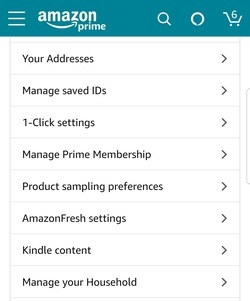
4. Klicka på fliken Enheter längst upp på skärmen.

5. Klicka på listrutan längst upp och bläddra ner tills du hittar den Kindle-enhet du vill använda.

6. Hitta e-postadressen och klicka på “Redigera” bredvid den. Notera adressen eftersom du behöver den senare.

7. Ändra adressen till något som är lite lättare att komma ihåg och klicka på Spara.
När du känner till e-postadressen finns det flera applikationer tillgängliga för att skicka webbartiklar till din Kindle-blogg.
Skicka till Kindle
Den första ansökan är Skicka till Kindle Ansökan. Denna applikation är inte densamma som Skicka till Kindle för Android-applikationer tillgängliga från Amazon. Programmet kan bara skicka dokument till din Kindle och inte webbartiklar.
Med Skicka till Kindle kan du skicka webbartiklar till din Kindle-blogg genom att använda funktionen Dela i din mobila webbläsare.
1. Ladda ner Skicka till Kindle-applikationen från Play Store.
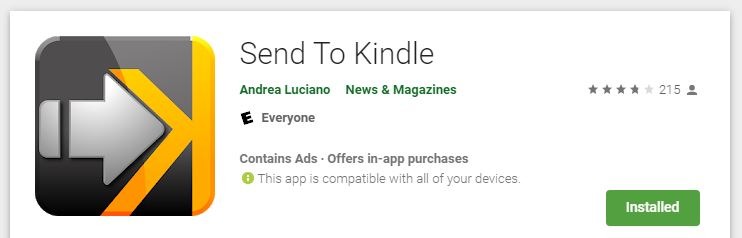
2. Sök efter den artikel du vill skicka till Kindle i valfri webbläsare.
3. Öppna inställningarna för din webbläsare och leta efter de tre punkterna i det övre högra hörnet.
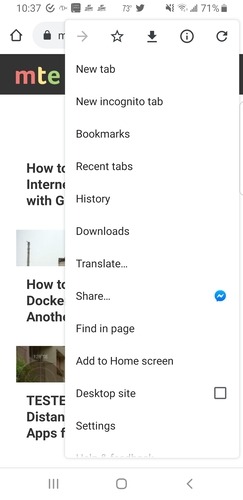
4. Klicka på Dela.
5. Välj Skicka till Kindle som ditt delningsprogram.

6. Vänta tills applikationen konverterar din artikel till rätt format.
7. Klicka på knappen Skicka gul pil.
8. Om det är första gången du använder ett program måste du ange din Kindle-e-postadress. Tryck på meddelandet för att göra det.
9. Skriv Kindle-e-postmeddelandet och tryck på Spara.

10. Välj din e-postklient.
11. Skicka ett mail.
12. Kontrollera din Kindle för artikeln.
Problemet med den här applikationen är att det finns en gräns på bara tre artiklar som du kan skicka per dag. Efter det måste du titta på videon för att fortsätta skicka upp till tre filer till. Om du använder detta program ofta kan du öka det med mindre än två dollar.
Push to Kindle

Push to Kindle fungerar på ett sätt som är mycket likt Send-Kindle-applikationen som diskuterats ovan. Den största skillnaden är att det inte finns något behov av att öppna din e-postapplikation för att skicka artiklar till din Kindle.

Push to Kindle är inte ett gratisprogram. Du debiteras $ 3,99 för att prova det; Men om du inte gillar det kan du begära en återbetalning.
Godkänd avsändare
För att säkerställa att båda dessa applikationer fungerar korrekt måste du lägga till en e-postadress i listan över avsändare som du godkänner. För Skicka till Kindle har jag lagt till Kindle Address, och eftersom min registrerade e-postadress hos Amazon skiljer sig från adressen jag skickade filen till, lägger jag också till den.
Lägg till e-postadressen för att trycka på Kindle[email protected]“till avsändarlistan som du godkände på Amazon också innan du använder applikationen. Annars kommer filen inte att skickas.
Så här lägger du till adressen till listan över godkända avsändare:
1. Öppna en webbplats på skrivbordet och klicka på “Ditt konto” under menyn Konto och Registrera. (Du kan också komma åt den här inställningen genom att klicka på den här länken: https://www.amazon.com/manageyourkindle dig. Klicka på Inställningar och fortsätt därifrån. )
2. Klicka på “Ändra dina digitala och enhetsinställningar.”

3. Bläddra ner för att hitta inställningen “Personligt dokument” och klicka på titeln.

4. Rulla nedåt för att se den godkända personliga dokumentens e-postlista.

5. Klicka på “Lägg till en godkänd ny e-postadress.”
6. Skriv adressen som du behöver för att aktivera Android Kindle-aktier.
7. Spara listan.
Båda dessa applikationer fungerar lika bra när du skickar in dina artiklar till ett Kindle-verktyg. Programmet Push to Kindle fungerar snabbare eftersom det inte använder det extra steget för att öppna ett e-postprogram för att skicka filer. Det gör det automatiskt i bakgrunden.
var den här artikeln hjälpsam? Ja Nej
